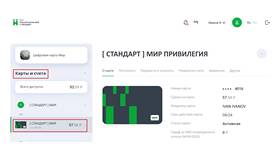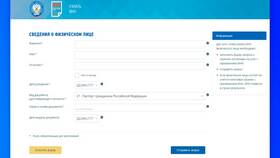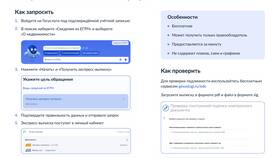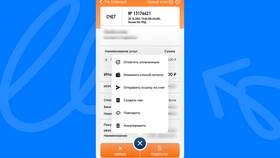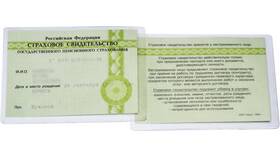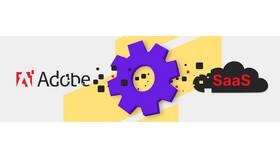Стикеры стали неотъемлемой частью общения в Telegram. В этой статье мы рассмотрим все аспекты работы со стикерами: от поиска и добавления до создания собственных наборов.
Содержание
Как найти и добавить стикеры
Поиск готовых стикерпаков
- Откройте любой чат в Telegram
- Нажмите на иконку смайлика рядом с полем ввода
- Выберите вкладку "Стикеры"
- Введите название стикерпака в поисковую строку
- Нажмите "Добавить" на понравившемся наборе
Популярные источники стикеров
- Официальный каталог Telegram @stickers
- Специальные боты-стикермейкеры
- Авторские каналы с эксклюзивными стикерами
- Брендированные наборы от компаний
Создание собственных стикеров
| Шаг | Описание |
| 1. Подготовка изображений | Создайте набор PNG-файлов 512x512 пикселей |
| 2. Использование бота | Начните диалог с @Stickers или другим стикерботом |
| 3. Загрузка стикеров | Отправьте боту изображения по одному |
| 4. Публикация набора | Придумайте название и эмодзи-подсказку |
Требования к стикерам
- Формат: PNG с прозрачным фоном
- Размер: ровно 512x512 пикселей
- Вес: не более 350 KB на стикер
- Содержание: уникальные изображения без нарушений авторских прав
Управление стикерами
Как организовать свои стикерпаки
- Долгое нажатие на стикер в чате
- Выбор "Добавить в избранное" для быстрого доступа
- Использование кнопки "Упорядочить" в разделе стикеров
- Удаление неиспользуемых наборов через настройки
Полезные советы
- Создавайте тематические папки для разных наборов
- Используйте эмодзи-подсказки для удобного поиска
- Регулярно обновляйте коллекцию актуальными стикерами
- Экспериментируйте с анимированными стикерами (WEBP-формат)
Частые проблемы и решения
| Проблема | Решение |
| Стикеры не добавляются | Проверьте формат и размер файлов |
| Набор не отображается | Обновите приложение Telegram |
| Ошибки при создании | Используйте другого бота-стикермейкера |